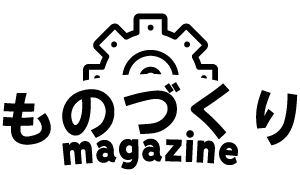Knowledge Holderの紹介 設定編③
弊社 株式会社テクトレージ開発のシステム「KnowledgeHolder」についてのご紹介、第4回目です。
前回はバックアップファイルの対象から除外する機能をご紹介しました。
今回はKnowledgeHolderの"ユーザーに設定できる「役割」について"と、"情報共有の範囲を設定する方法"をご紹介します。
KnowledgeHolderではユーザーに2種類の役割を持たせており、それぞれの役割により情報共有が行われる範囲が異なっています。
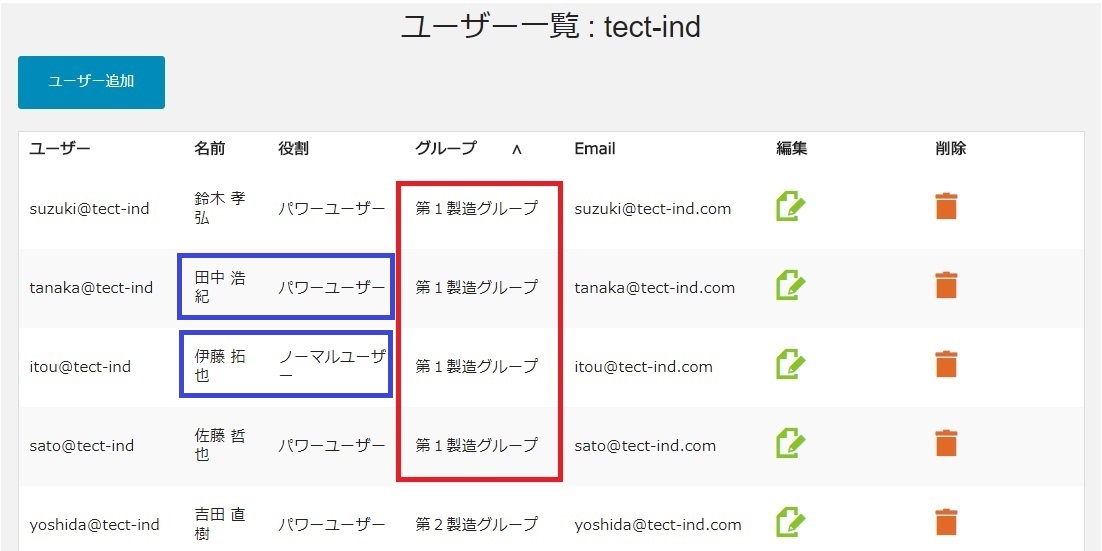
役割には「パワーユーザー」と「ノーマルユーザー」の2種類があります。
「パワーユーザー」は「ノーマルユーザー」に比べて操作できることが増えていたり、取得できる情報が多い役割となっています。
現場のまとめ役が「パワーユーザー」、現場の作業者が「ノーマルユーザー」というイメージです。
[speech_bubble type="std" subtype="L1" icon="techtrageman-kime.png" name="テクトレージマン"]これらは随時、管理者アカウントでのユーザー設定画面から変更が行えます。[/speech_bubble]
ユーザー設定画面のユーザー編集の、このチェックボックスにより切替えられます。

KnowledgeHolderのメイン画面では、ノーマルユーザーは、基本的には自身によりバックアップされたファイルのレポートのみが表示できる状態になっています。
それに対し、パワーユーザーは、同じグループ(ユーザー設定画面で赤枠になっている箇所)のメンバー全員のレポートが確認できます。
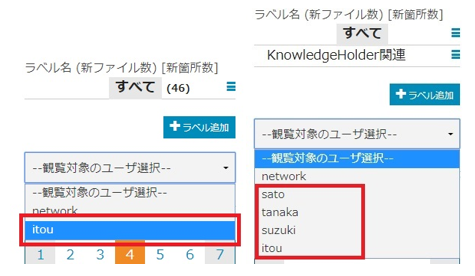
左はノーマルユーザー、右はパワーユーザーにおける閲覧対象選択の表示
ただし、ノーマルユーザーでもほかのメンバーのレポートを参照したいといった場合に対応できるように、ユーザー毎に他ユーザーのレポートを閲覧できるように設定が可能です。

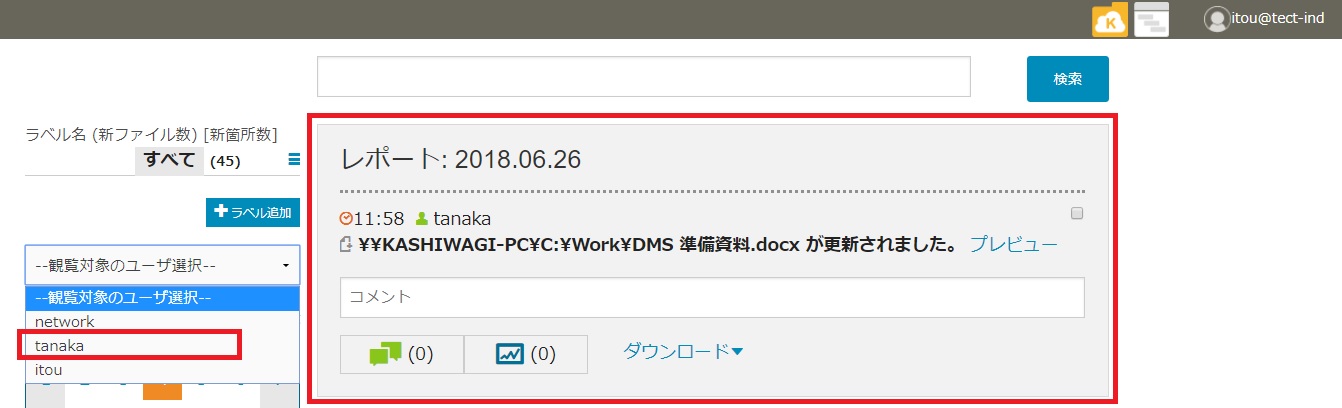
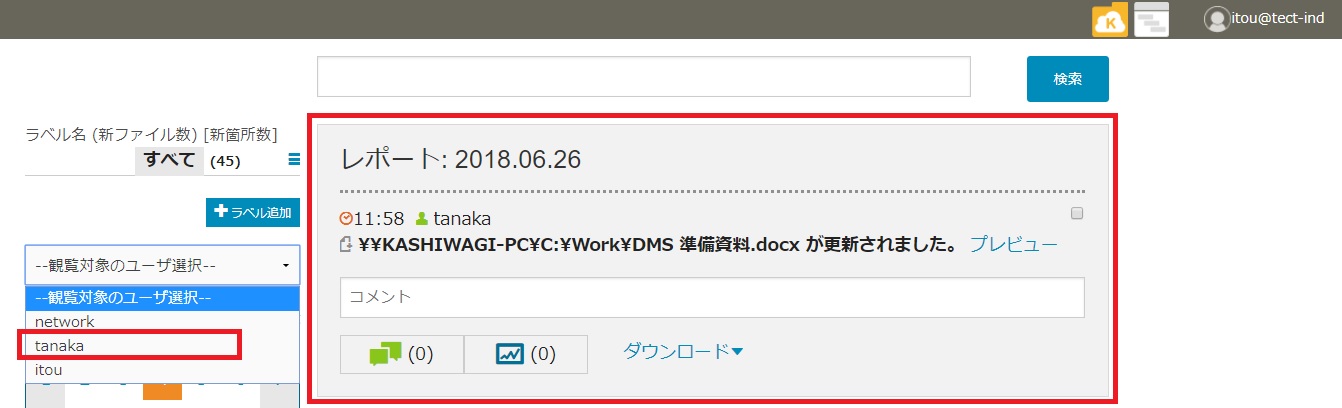
ノーマルユーザーに他ユーザーのファイル閲覧権限を追加した結果
また、この設定は、別グループに所属しているユーザーでも設定が可能です。
今回、パワーユーザーとノーマルユーザーについてご説明しましたが、今後ご紹介する予定の「KnowledgeHolder Scheduler」では、パワーユーザーとノーマルユーザーでの役割の違いがよりはっきりとしているため、そこでもご紹介できればと思います。
[speech_bubble type="std" subtype="R1" icon="techtrageman-normal.png" name="テクトレージマン"]様々な設定を利用することで、情報共有の幅を広げることも可能なKnowledgeHolderを宜しくお願いします。[/speech_bubble]
KnowledgeHolderは無料でお試しいただけるトライアル版もご用意しておりますので、ご興味ある方はぜひお試しください。